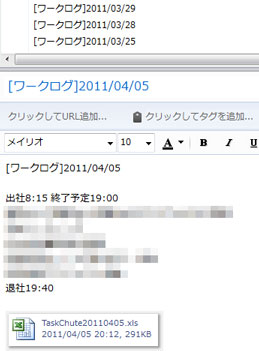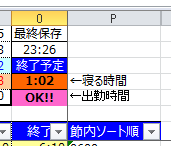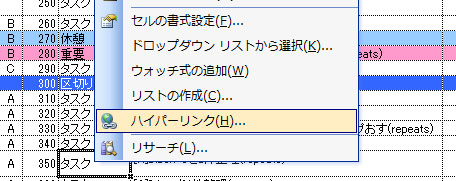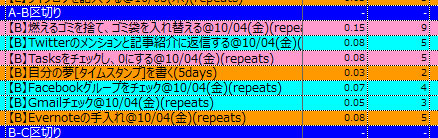TaskChuteで作業記録をとり始めてみたものの、昔の作業記録を見返せずにいませんか?
TaskChuteに作業記録がたまりすぎると、並び替え時の動作が重くなります。そのため、たまった作業記録を消したり、他のファイルに作り替えたりすることと思います。
でもそうすると、1週間前や1ヶ月前の作業記録を見るのが難しいですよね。
今日は一例として、私の作業記録(TaskChute)の振り返り方を紹介します。
1.@Surf_Fish(Hama73)のルール
・TaskChuteのファイル名は「TaskChute日付」とする。
・1日ごとにTaskChuteをコピーし、古い作業記録を削除する。
・1日の終わりにTaskChuteを見ながら今日やった作業をEvernoteに箇条書きにする。
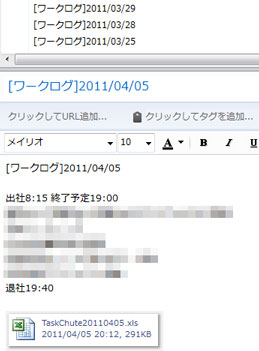
・箇条書きノートのタイトルは「ワークログ日付」とする。
・その日使い終わったTaskChuteをワークログのノートに貼り付ける。
・箇条書きした作業をデジタルのマインドマップに日付と共に記録する。

マインドマップへの記録に関してはこちらの記事を参照してください。
→マインドマップで作業記録をとる2つのメリット
このルールの注意点
※Excellファイルの添付はEvernoteプレミアム会員のみ可能。
※同じファイル名のTaskChuteをEvernoteに添付すると上書きされます。
※添付したTaskChuteを何度も編集すると、作業記録が消える可能性があります。
2.作業の振り返り方
(1)あの日の作業記録を見たいとき
・Evernoteを「ワークログ」で検索する。
・あの日のワークログを開き、TaskChuteを開く。
→「時間軸」で追う。
(2-1)あの作業の記録を見たいとき
・Evernoteで「作業名」を検索する。
・ヒットしたワークログを開き、TaskChuteを開く。
→「行動ログ」で追う。
(2-2)あの作業の記録を見たいが、目的のワークログがヒットしないとき
・マインドマップの記録を見て、その作業を行った日を確認する。
・あの日のワークログを開き、TaskChuteを開く。
→「行動ログ」で追う。
3.どんなときに作業記録を見返すのか
私の場合は実験にかかる時間を見積もるために見返すことが多いです。前に行った実験の作業記録を参照し、次回の実験にどのぐらいの時間を要するか見積ります。
まとめ
・日々の作業記録を「時間軸」と「行動ログ」の両方から追える仕組みをつくっておく。
編集後記
TaskChuteにはその日のほぼ全ての作業を記録させておき、Evernoteとマインドマップにはその日のメイン作業を記録させています。
1日の終わりにEvernoteとマインドマップへの記録をまとめて行いますが、これらはだいたい3分で終わります。
「行動ログ」をEvernoteとマインドマップで二重に残している理由は、Evernoteの文字検索は完全ではないためです。
検索に引っかからなかった場合を考えて、マインドマップの行動ログをバックアップ策としています。
TaskChuteのダウンロードはこちらからどうぞ!